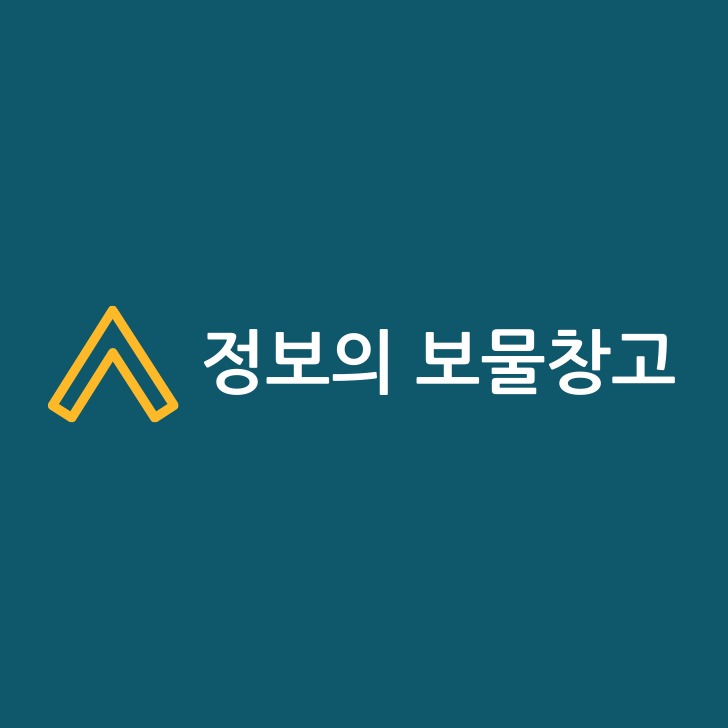반응형
Notice
Recent Posts
Recent Comments
Link
| 일 | 월 | 화 | 수 | 목 | 금 | 토 |
|---|---|---|---|---|---|---|
| 1 | ||||||
| 2 | 3 | 4 | 5 | 6 | 7 | 8 |
| 9 | 10 | 11 | 12 | 13 | 14 | 15 |
| 16 | 17 | 18 | 19 | 20 | 21 | 22 |
| 23 | 24 | 25 | 26 | 27 | 28 |
Tags
- 테이블 저장 예제
- 국비학원
- 트라몰정
- 스프링 스키마
- 오라클
- 요린이뜻
- 인스턴스상태확인
- 트라몰정 325mg
- OracleSQL
- 국비학원리뷰
- MSG워너비나얼
- 국비개발학원
- 개발자학원
- java
- 자바
- 부린이뜻
- 미국 태풍경보센터
- 슈가먄
- 테이블객체
- 스프링 배치
- 요즘말
- oracle
- 개발자
- 백로계절
- JAVA1
- 백로뜻
- 대전 국비
- 오라클xe
- 백로특징
- 엠비엔 편성표
Archives
- Today
- Total
정보의 보물창고
IntelliJ IDEA 사용 가이드 (인텔리제이 단축키) 본문
반응형
JetBrains Toolbox 앱 사용법
JetBrains Toolbox 앱을 활용하면 JetBrains IDE 제품군을 쉽게 설치, 업데이트 및 설정(최대 힙 크기 설정 등)할 수 있습니다.
프로젝트 시작하기: 새 프로젝트 생성
- Create New Project: 순수 Java 애플리케이션 보다는 Maven이나 Gradle과 같은 빌드 환경을 사용하는 것이 좋습니다. 이렇게 하면 JUnit 같은 테스트 코드 작성을 위한 라이브러리나 Apache Commons 등이 필요할 때 Maven, Gradle을 통한 의존성 관리가 가능해집니다.
- Gradle 선택 후 프로젝트 생성: GroupId(프로젝트 그룹)와 ArtifactId(그룹 내 모듈, 예: Spring Security, Spring MVC)를 설정합니다.
단축키 활용: OS 별 차이점
- OS별 단축키 차이: 맥과 윈도우, 리눅스에서 단축키가 다르므로, 이를 쉽게 확인할 수 있게 해주는 Presentation Assistant 플러그인을 사용하는 것이 좋습니다.
코드 편집 및 실행
- 메인 메소드 생성 및 실행:
- Alt + Insert (Mac: Command + N)을 사용해 디렉토리, 패키지, 클래스 등을 생성할 수 있습니다.
- Run (실행환경 실행):
- 현재 포커스는 Shift + Ctrl + F10 (Mac: Ctrl + Shift + R), 이전 실행은 Shift + F10 (Mac: Ctrl + R)으로 실행합니다.
라인 및 코드 조작
- 라인 수정:
- 복제는 Ctrl + D (Mac: Command + D)
- 삭제는 Ctrl + Y (Mac: Command + Delete)
- 라인 합치기는 Ctrl + Shift + J (Mac: Ctrl + Shift + J)
- 라인 이동: 구
- 문 이동은 Shift + Ctrl + 위아래 화살표 (Mac: Shift + Command + 위아래),
- 라인 이동은 Shift + Alt + 위아래 (Mac: Shift + Alt(Option) + 위아래)
- Element 이동:
- Alt + Ctrl + Shift + 좌우 화살표 (Mac: Alt + Shift + Command + 좌우)를 사용합니다.
코드 즉시 보기
- 인자값:
- Ctrl + P (Mac: Command + P)
- 코드 구현부
- Shift + Ctrl + I (Mac: Alt + Space, Command + Y)
- 문서 즉시 보기
- Ctrl + Q (Mac: F1)
포커스 관리
- 포커스 이동 및 범위 조정:
- 단어별 이동은 Ctrl + Right/Left (Mac: Alt + Right/Left)
- 포커스 범위 조정은 Ctrl + W (Mac: Alt + Up) 및 Shift + Ctrl + W (Mac: Alt + Down)로 할 수 있습니다.
검색 및 자동 완성
- 텍스트 및 파일 검색:
- 현재 파일에서 검색은 Ctrl + F (Mac: Command + F)
- 파일 검색은 Ctrl + Shift + N (Mac: Command + Shift + O)을 사용합니다.
- 자동 완성:
- 스마트 자동 완성은 Ctrl + Shift + Space (Mac: Ctrl + Shift + Space)
- 일반 자동 완성은 Ctrl + Space (Mac: Ctrl + Space)로 활성화합니다.
리팩토링 및 디버깅
- Extract 리팩토링:
- 변수는 Ctrl + Alt + V (Mac: Command + Option + V),
- 파라미터은 Ctrl + Alt + P (Mac: Command + Option + P)
- 메소드 추출은 Ctrl + Alt + M (Mac: Command + Option + M)
- 디버깅:
- Break point 설정은 Ctrl + F8,
- Debug 실행은 Shift + F9 (Mac: Ctrl + D)
Git 및 GitHub 연동
- Git 기본 기능:
- Git View는 Alt + 9 (Mac: Command + 9)
- Commit은 Ctrl + K (Mac: Command + K)
- GitHub 연동:
- 기존 프로젝트를 GitHub에 연동하려면 Ctrl + Shift + A -> "share github" 입력 후 Share Project on GitHub를 선택합니다.
플러그인 사용
- 플러그인 설치 및 추천:
- Ctrl + Shift + A -> "plugins" 검색 후 설치하고자 하는 플러그인을 선택합니다.
- 추천 플러그인으로는 .ignore, Presentation Assistant, BashSupport 등이 있습니다.
반응형